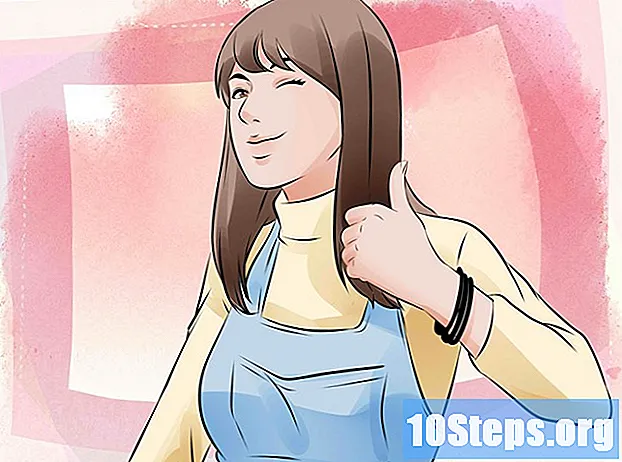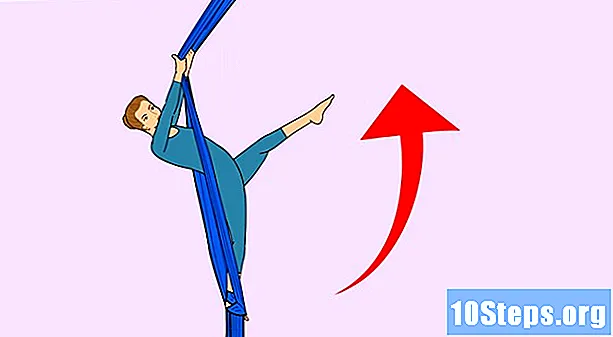Nilalaman
Tulad ng lahat ng mga computer na may operating system ng Windows, pinapayagan ka ng mga modelo ng HP na i-save ang pagkuha ng buong screen o ang aktibong window sa isang file. Ang paggamit ng pagpapaandar na ito ay nag-iiba depende sa bersyon ng Windows.
Mga hakbang
Paraan 1 ng 2: Pagkuha ng isang Screen sa Windows 8
Hanapin ang susi ⎙ I-print ang Screen sa keyboard. Maaari rin itong lumitaw na may label na "PrtScn", "PRTSC" o "PRTSCN".

Hanapin ang susi ⊞ Manalo sa keyboard. Mayroon itong logo ng Windows flag.
Ayusin ang screen upang maipakita ang nilalamang nais mong makuha. Ang function ng pagkuha ng screen ay lumilikha ng isang eksaktong kopya ng kung ano ang ipinapakita sa screen.

Pindutin ang mga pindutan ⊞ Manalo+⎙ I-print ang Screen at the same time. Ang pag-capture ng screen ay mai-save sa computer.- Maaari mong makuha ang buong screen o ang aktibong window lamang. Upang makuha lamang ang aktibong bahagi ng screen, pindutin ang mga pindutan Alt+⎙ I-print ang Screen.

Pumunta sa folder na "Mga Larawan". Maaaring ma-access ang folder na ito sa pamamagitan ng menu na "Start" o sa pamamagitan ng pag-click sa "Library" sa ilalim ng "My Computer".
Hanapin ang bagong nakuha na screen. Ito ay nai-save sa format na PNG sa loob ng folder. Buksan ito, i-click ang "File" at pagkatapos ay "I-print".
- Maaari mo ring ikabit ang file sa isang email o gamitin ito sa isang dokumento.
Paraan 2 ng 2: Pagkuha ng isang screen sa Windows 7 at mas maaga
Hanapin ang mga susi ⎙ I-print ang Screen at ⊞ Manalo sa keyboard.
Ayusin ang screen upang maipakita ang nilalamang nais mong makuha.
Pindutin ang mga pindutan ⊞ Manalo+⎙ I-print ang Screen at the same time. Ang isang screenshot ay nai-save sa clipboard ng Windows at maaaring ma-access mula sa anumang application.
- Pindutin ang mga pindutan Alt+⎙ I-print ang Screen sa parehong oras upang makuha lamang ang aktibong window. Piliin ang tamang window bago magpatuloy.
Buksan ang "Paint" na editor ng imahe sa computer. Upang ma-access ito, mag-click sa menu na "Start" at piliin ang "Paint" mula sa listahan ng mga programa.
Magbukas ng isang bagong proyekto sa "Paint" at i-access ang clipboard. Pagkatapos, i-paste ang nilalaman sa iyong proyekto.
Magdagdag ng teksto o ibang imahe kung nais. Sa pagtatapos ng mga pag-edit, i-save ang proyekto. Maaari mo na ngayong ilakip ang nilikha na imahe sa isang email o i-print ito.
Mga Tip
- Kung hindi mo mahanap ang susi ⎙ I-print ang Screen o kung wala ang iyong keyboard, pindutin ang mga key Ctrl+Alt++ sabay-sabay. Ang kapalit na shortcut na ito ay maaaring gawin sa anumang bersyon ng Windows.
- Maaari mo ring pindutin ang mga pindutan Ctrl+Alt+- upang makuha lamang ang aktibong window.